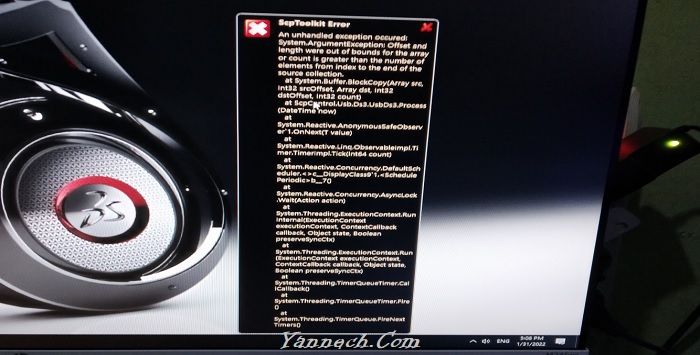 Cara Mengatasi ScpToolkit Error untuk Stik PS3 di PC
Cara Mengatasi ScpToolkit Error untuk Stik PS3 di PC
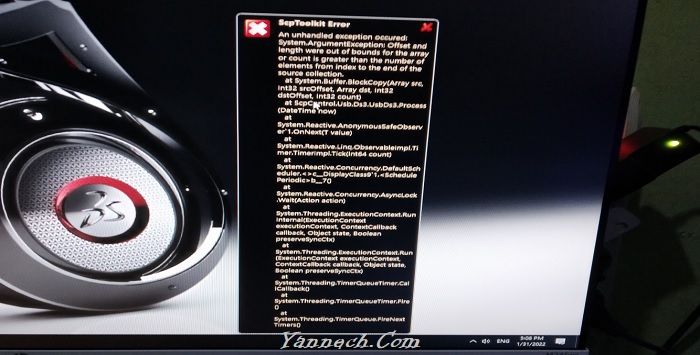
Cara Mengatasi SCPToolkit Error - Bermain game PS di Laptop atau PC memang kini sudah sering kali dilakukan, dan pastinya kamu juga sudah tidak asing lagi dengan aplikasi SCP Toolkit yang menjadi satu aplikasi wajib digunakan apabila kamu menggunakan stik PS3 di PC ataupun laptop.
Karena dengan ScpToolkit bisa membuat stik PS3 menjadi stik XBox yang dimana Xbox menjadi stik yang legal digunakan pada sebuah komputer. Nah namun dengan menggunakan ScpToolkit adakalanya terjadi error atau crash yang susah terhubung dengan stik PS3 sehingga membuat pc atau laptop sering kali bluescreen.
Penggunaan ScpToolkit sebenarnya aman saja digunakan asalkan kamu tahu cara menggunakannya, namun apabila kamu belum terlalu paham lebih baik lihat terlebih dahulu tutorial menggunakan stik PS3 di PC menggunakan scptoolkit yang banyak dibahas di youtube.
Karna jika kamu salah langkah dalam melakukan pemilihan perangkat yang terhubung saat melakukan instalasi bisa-bisa keyboard, mouse, atau yang lain-lain tidak akan berfungsi sebagaimana mestinya, bahkan bisa berakibat kerusakan dan terjadi bluescreen pada laptop atau pc kamu.
Nah pada artikel kali ini saya akan memberikan cara untuk mengatasi scptoolkit yang error meskipun sudah terhubung namun tidak bisa digunakan dengan muncul notif "error". Jika kamu memiliki persoalan yang sama seperti ini maka kamu bisa ikuti cara saya pada artikel ini.
Karna sebelumnya saya juga mengalami problem yang sama seperti ini sampai akhirnya komputer bluescreen, padahal sebelumnya sudah pernah terhubung dengan scptoolkit dan bermain seperti biasa namun ada kesalahan saat lakukan uninstal dan instalasi ulang sehingga scptoolkit tidak bisa digunakan alias error.
Pada artikel kali ini saya akan berikan caranya untuk mengatasi scptoolkit error untuk kamu yang ingin kembali bermain PS di PC ataupun laptop terutama dengan menggunakan stik PS3 atau DualShock3. Nah engga usah banyak bacot lagi yuk langsung aja.
Cara Mengatasi Scptoolkit Error
Sebenarnya untuk mengatasi masalah scptoolkit yang error ini sangatlah mudah, kamu hanya perlu melakukan pemindahan instalasi yang sebelumnya ke tempat lain, hal ini agar error tersebut tidak terjadi lagi.
Berikut langkahnya;
1. Pertama kamu lakukan Uninstall terlebih dahulu pada aplikasi ScpToolkit secara kesuluruhan, caranya masuk ke Control panel > Programs > Program and Features cari Scptoolkit lalu pilih uninstall
2. Kemudian lakukan kembali instalasi ScpToolkitSetup dengan cara Run as admininstrator.
6. Untuk itu kamu sesuaikan nama perangkat stik PS3 dan bluetooth yang kamu gunakan, setelah sudah baru deh klik Install.
Sampai disini kamu sudah berhasil memperbaiki Scptoolkit yang error. Sebenarnya kesimpulan pada masalah Scptoolkit error ini hanya terjadi pada lokasi penyimpanan, jadi setelah kamu mengubah lokasi instalasi scptoolkit ke data D maka masalah error pada scptoolkit tidak akan terjadi lagi.
Namun kebanyakan error yang terjadi pada scptoolkit sering kali disebabkan karna kesalahan saat melakukan instal dan uninstal aplikasi, sehingga data penyimpanan sebelumnya mungkin sudah diblok yang dengan begitu saat melakukan pemasangan selalu terjadi error.
Begitulah artikel kali ini mengenai cara mengatasi Scptoolkit error untuk stik PS3 di PC. Jika kamu mengalami persoalan yang sama juga seperti error pada scptoolkit, maka kamu bisa coba ikuti seperti langkah-langkah di atas. Semoga bermanfaat terima kasih.


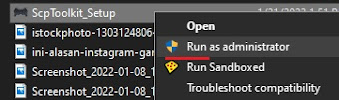


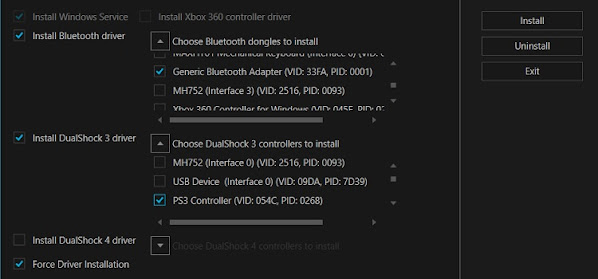

Tidak Ada Komentar:
Centang "Beri Tahu Saya" untuk mendapatkan notifikasi komentar balasan.